Quick Video Recorder - المراجعة النهائية لتطبيق مسجل الشاشة وأفضل بديل
لالتقاط مقاطع فيديو على الشاشة بسرعة عالية ، يعد Quick Video Recorder دائمًا خيارًا أوليًا. يمكّنك من تسجيل الفيديو باستخدام صوت مصراع الكاميرا ومعاينات الكاميرا. علاوة على ذلك ، هناك ميزة جدولة لالتقاط مقاطع الفيديو على هاتف Android الخاص بك. ولكن ما الذي يجب أن يكون أفضل تطبيق Quick Video Recorder لنظامي التشغيل Windows و Mac؟ إليك المراجعة النهائية التي يجب أن تعرفها من المقالة.
قائمة الدليل
المراجعة النهائية حول مسجل الفيديو السريع أفضل برامج تسجيل الفيديو السريعة لنظام التشغيل Win/Mac الأسئلة الشائعة حول تطبيق مسجل الفيديو السريعالمراجعة النهائية حول مسجل الفيديو السريع
عندما تحتاج إلى تسجيل المكالمات الهاتفية أو مقاطع الفيديو التعليمية على هاتفك أو جهازك اللوحي الذي يعمل بنظام Android ، مسجل فيديو سريع هو تطبيق مسجل الشاشة الكل في واحد الذي يلتقط مقاطع فيديو الشاشة وملفات الصوت بصمت وسرية. كما يوفر تسجيل الفيديو المجدول بمعلمات متعددة ، مثل تاريخ التسجيل ووقته ومدته.
الايجابيات
1. تسجيل مقاطع فيديو الشاشة بنقرة واحدة دون إصدار صوت.
2. اضبط تاريخ التسجيل المجدول ووقته ومدته.
3. التقاط وتنشيط الكاميرا الأمامية أو الخلفية بصمت وسرية.
4. توفير مثبت الفيديو ، وضع ضبط تلقائي للصورة ، تقليل الضوضاء، إلخ.
سلبيات
1. شغل مساحة كبيرة لتسجيل الفيديو عالي الجودة مع الصوت.
2. يتوقف التسجيل عندما يصل حجم الفيديو إلى 4 جيجابايت على نظام Android.
3. تحتاج إلى كل إذن الكاميرا على Android مسبقًا.
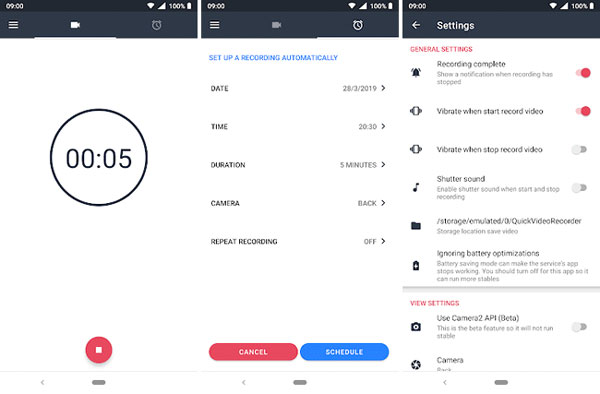
كيفية تسجيل الشاشة باستخدام مسجل الفيديو السريع
الخطوة 1.بمجرد تثبيت Quick Video Recorder بالفعل على هاتفك أو جهازك اللوحي الذي يعمل بنظام Android ، قم بتشغيل البرنامج واختر الوضع المطلوب ، مثل Front Camera Recorder أو Back Camera Recorder. علاوة على ذلك ، يمكنك أيضًا تعديل المعلمات الأخرى.
الخطوة 2.انقر فوق الزر الوردي داخل التطبيق أو انقر فوق الاختصار/الأداة "مسجل الفيديو" لبدء التسجيل سراً وبصمت. بالطبع، يمكنك اللمس مع الاستمرار لتحديد عنصر واجهة مستخدم آخر لتشغيل مسجل الفيديو بسرعة وسرية في الخلفية بدون مصباح يدوي.
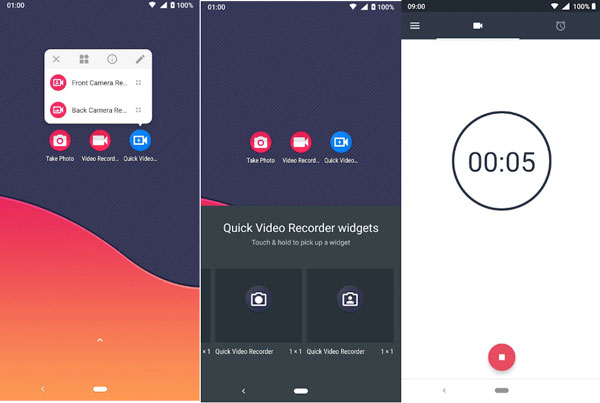
الخطوه 3.عندما تريد التقاط تسجيل مجدول ، يمكنك إعداد التسجيل تلقائيًا باستخدام Quick Video Recorder ، مثل التاريخ والوقت والمدة والكاميرا والتسجيل المتكرر والمزيد من المعلمات الأخرى لالتقاط فيديو الشاشة على جهاز Android.
الخطوة 4.فقط انقر فوق الزر الوردي مرة أخرى لإيقاف التسجيل. بعد ذلك يمكنك معاينة التسجيل وقص الفيديو حسب الرغبة. يوفر Quick Video Recorder أيضًا توازن اللون الأبيض التلقائي مع العديد من خيارات الترقية التي يمكن استخدامها لإعادة محاذاة الإضاءة والزاوية وفقًا لذلك.
أفضل برامج تسجيل الفيديو السريعة لنظام التشغيل Win/Mac
كما هو مذكور أعلاه ، يوفر Quick Video Recorder بعض الميزات المتقدمة لالتقاط شاشة على هاتف Android سراً دون إشعار. ولكن ماذا يجب أن تفعل إذا كنت بحاجة إلى تسجيل مكالمات Skype أو تسجيل المكالمات الهاتفية على iPhone؟
AnyRec Screen Recorder هو بديل مسجل الفيديو السريع الكل في واحد لتسجيل مكالمات Skype على جهاز الكمبيوتر الخاص بك والتقاط المكالمات الهاتفية من هاتف Android / iPhone معكوس. كما يوفر التسجيل المجدول ومعلمات متعددة لتعديل جودة الفيديو. علاوة على ذلك ، فإنه يوفر 7 أوضاع تسجيل لأغراض مختلفة.

سجل مقاطع الفيديو على الشاشة والمكالمات الهاتفية والأنشطة الأخرى التي تظهر على الشاشة سراً.
التقط شاشة Android أو iPhone المنعكسة دون أي إشعار.
قم بتعديل تنسيق الفيديو ومعدل الإطارات وترميز الصوت والمزيد من الإعدادات الأخرى.
قم بتوفير ميزات تحرير متعددة لتحرير مقاطع الفيديو وقص التسجيلات.
تحميل آمن
تحميل آمن
الخطوة 1.قم بتنزيل وتثبيت AnyRec Screen Recorder، ويمكنك تشغيل البرنامج على جهاز الكمبيوتر الخاص بك. انقر فوق الزر "مسجل الفيديو" لالتقاط مكالمات Skype على جهاز الكمبيوتر الخاص بك. علاوة على ذلك، يمكنك تحديد خيار "الهاتف" لتسجيل المكالمات الهاتفية كبديل لمسجل الفيديو السريع.

الخطوة 2.قم بتمكين خيار "DISPLAY1" واضبط إطار التسجيل لمكالمة Skype أو المكالمة الهاتفية المتطابقة. بعد ذلك، يمكنك تشغيل خياري "صوت النظام" و"الميكروفون" لالتقاط ملفات الصوت من قنوات مختلفة بالجودة الأصلية.

الخطوه 3.انقر على زر "REC" لبدء تسجيل الأنشطة التي تظهر على الشاشة. أثناء عملية التسجيل، يمكنك رسم التعليقات التوضيحية والعلامات المائية والأشكال والمزيد. بمجرد التقاط الملفات المطلوبة، يمكنك النقر فوق الزر "إيقاف" لحفظ التسجيل.

الخطوة 4.قم بمعاينة التسجيل داخل مشغل الوسائط المدمج. يمكنك قص الجزء المطلوب من التسجيل بالنقر فوق تحديد نقطة البداية ونقطة النهاية. بعد ذلك، يمكنك النقر فوق الزر "حفظ" لحفظ ملف الفيديو على جهاز الكمبيوتر الخاص بك أو مشاركته مع مواقع التواصل الاجتماعي.

تحميل آمن
تحميل آمن
الأسئلة الشائعة حول تطبيق مسجل الفيديو السريع
-
لماذا يتوقف Quick Video Recorder عند وصوله إلى 4GB؟
سواء كنت تستخدم Quick Video Recorder أو ملف تطبيق مسجل الصوت على هاتف Android الخاص بك ، قد تجد توقف التسجيل عندما يصل إلى حد 4 جيجابايت. لا تشغل ملفات الفيديو الكبيرة مساحة كبيرة فحسب ، بل تتسبب أيضًا في تلف محرك هاتف Android.
-
ما هو الفرق الرئيسي بين Quick Video Recorder وغيره؟
يختلف Quick Video Recorder عن مسجلات الشاشة الأخرى ، فهو أيضًا ملف مسجل الشاشة السري لالتقاط مقاطع الفيديو من الكاميرا المدمجة دون تشغيل الشاشة. علاوة على ذلك ، يمكنك حتى استخدام التسجيل المجدول لالتقاط مقاطع الفيديو تلقائيًا.
-
هل هناك أي بديل Quick Video Recorder لنظام iOS دون كسر الحماية؟
لا ، نظرًا لقيود Apple ، لا يمكنك العثور على بديل Quick Video Recorder لالتقاط مقاطع فيديو الشاشة على جهاز iPhone الخاص بك. عندما تريد العثور على تطبيق تجسس ، يمكنك كسر حماية جهاز iPhone الخاص بك واستخدام iPhone Spy Recorder.
استنتاج
عندما تحتاج إلى سجل مكالمات سكايبوالمكالمات الهاتفية والمزيد من الأنشطة الأخرى التي تظهر على الشاشة سرًا ، يعد تطبيق Quick Video Recorder خيارًا رائعًا يمكنك الحصول على مقاطع الفيديو المطلوبة على جهاز Android. ولكن هناك الكثير من القيود ، مثل ملف الفيديو بسعة 4 جيجا بايت ووقت التسجيل وحتى مشكلات التعطل. AnyRec Screen Recorder هو أفضل بديل لمسجل الفيديو السريع لالتقاط الأنشطة التي تظهر على الشاشة على جهاز الكمبيوتر الخاص بك.
 ضغط MP4 على الإنترنت مجانًا
ضغط MP4 على الإنترنت مجانًا